WIN7全新装机教程——让你轻松配置电脑(详细步骤图文并茂,助你成功安装WIN7系统)
作为一款经典稳定的操作系统,WIN7在许多用户心中具有重要地位。然而,对于没有装机经验的人来说,WIN7的全新装机可能是一项棘手的任务。为了帮助大家顺利完成这一过程,本文将详细介绍WIN7全新装机的步骤,为大家呈现图文并茂的教程,希望能够让你轻松配置电脑。
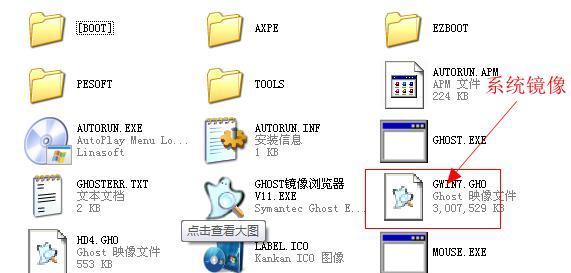
一:准备所需材料和工具
在开始全新装机之前,我们需要准备一些必备的材料和工具。这包括一台新的计算机主机、WIN7系统安装光盘、必要的驱动程序光盘、一台可靠的电脑显示器、键盘和鼠标以及所需的连接线。
二:备份重要文件和数据
在进行全新装机之前,务必要进行重要文件和数据的备份工作。这可以通过将文件复制到外部存储设备(如移动硬盘或U盘)或上传到云存储服务来完成。备份工作可以防止数据丢失,以免造成不必要的麻烦。
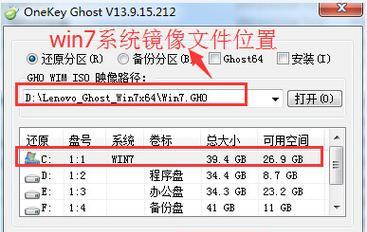
三:设置BIOS
在开始安装WIN7之前,我们需要进入计算机的BIOS设置界面。这可以通过按下计算机开机时显示的按键(通常是Del、F2或F10)来实现。在BIOS设置界面中,我们需要将启动设备顺序调整为光盘驱动器为第一启动项,以便从WIN7系统安装光盘启动。
四:插入WIN7系统安装光盘
将WIN7系统安装光盘插入计算机的光驱中,并重新启动计算机。计算机将会从光盘启动,并进入WIN7系统的安装界面。
五:选择安装语言和区域设置
在安装界面中,我们需要选择合适的安装语言和区域设置。这些选项将决定安装后系统的默认语言和时间格式等参数。
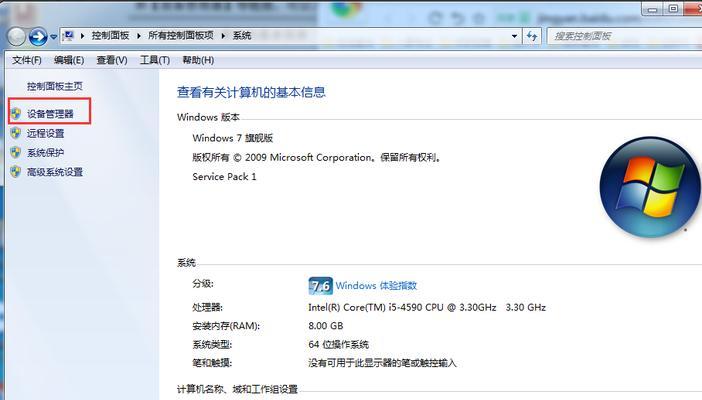
六:点击“安装现在”
在选择完语言和区域设置后,我们需要点击“安装现在”按钮,开始安装WIN7系统。系统会提示用户是否同意许可条款,确认后安装过程将正式开始。
七:选择安装类型
在安装过程中,系统会要求我们选择安装类型。常见的选择包括全新安装、升级和自定义安装。对于全新装机来说,我们需要选择“自定义(高级)”选项。
八:分区和格式化硬盘
在自定义安装选项中,我们需要对硬盘进行分区和格式化操作。这将清除硬盘上的所有数据,并为WIN7系统提供一个干净的安装环境。
九:系统安装
分区和格式化完成后,系统会开始将相关文件复制到硬盘中,并进行系统安装。这个过程可能需要一些时间,请耐心等待。
十:设置用户名和密码
在安装完成后,系统会要求我们设置计算机的用户名和密码。请确保设置一个易于记住但安全性较高的密码,以保护你的计算机安全。
十一:安装驱动程序
完成系统安装后,我们需要安装计算机硬件所需的驱动程序。这些驱动程序可以从驱动程序光盘中获得,或者从计算机制造商的官方网站下载。
十二:更新系统和安装常用软件
安装完驱动程序后,我们需要通过WindowsUpdate功能更新系统补丁和驱动程序。同时,我们还可以安装一些常用的软件,如浏览器、办公软件等,以满足日常使用的需求。
十三:优化系统设置
为了提高计算机的性能和稳定性,我们可以进行一些系统设置的优化。例如,关闭不必要的自启动程序、设置合适的电源计划以及安装杀毒软件等。
十四:安装个人常用软件和配置
根据个人需求,我们可以安装一些常用的软件,并进行个性化的配置。例如,安装音视频播放器、压缩软件等,并调整桌面壁纸、主题等。
十五:全新装机
通过本文的教程,我们详细介绍了WIN7全新装机的步骤和注意事项。希望这些内容能够帮助大家顺利安装WIN7系统,并享受到稳定和高效的计算机使用体验。如有任何疑问或困惑,欢迎随时向我们咨询。祝你成功安装WIN7系统!













